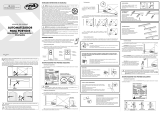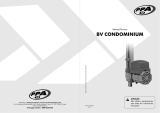A página está carregando...

Manual do usuário
Módulo app Strat ST 100

Módulo app Strat ST 100
Parabéns, você acaba de adquirir um produto com a qualidade e segurança Intelbras.
O módulo app Strat ST 100 é uma ferramenta que vai auxiliá-lo a acionar e congurar os parâmetros
das centrais da linha de automatizadores de portões Strat.
Para desfrutar do seu dispositivo certique-se de ter um smartphone Android ou iOS com acesso à
internet e conectividade Bluetooth versão 4 ou superior.
Recomendamos que antes do uso, leia com cuidado todas as instruções deste manual. O não
respeito a estas instruções exclui toda a responsabilidade e garantia por parte da Intelbras.
Este é um produto homologado pela Anatel, o número de homologação é 12399-21-
11765 e ele se encontra na etiqueta do produto. Para consultas acesse o site:
https://
www.gov.br/anatel/pt-br.
Este equipamento não tem direito à proteção contra interferên-
cia prejudicial e não pode causar interferência em sistemas devidamente autorizados.
Atenção!
Antes de iniciar o uso do produto, leia cuidadosamente esse manual. O usuário deve
recorrer ás normas contidas nele e conservá-lo para futuras consultas.

Cuidados e segurança
Atenção: é importante para a sua segurança e das demais pessoas seguir essas instruções.
»Jamais mergulhe os componentes em água ou outro líquido. Não permita que líquidos entrem em
contato com o produto ou outros dispositivos durante a instalação.
»Desconecte imediatamente a alimentação elétrica se substâncias líquidas penetrarem nos dispo-
sitivos de automação.
»Mantenha o produto e demais dispositivos longe do alcance de crianças.
»Examine frequentemente o dispositivo para identicar problemas com o mesmo como por exem-
plo no cabo, plugues, etc. Não use se notar qualquer anomalia.
»As operações de manutenção e reparos podem ser realizadas somente por técnicos qualicados.
»Desconecte o dispositivo ao limpar ou quando outros tipos de manutenção forem realizados.

Índice
1. Especicações técnicas 5
2. Itens inclusos 5
3. Características 5
4. Instalação 5
4.1. Instalação do app ..................................................................6
4.2. Instalação do módulo no automatizador ...............................................6
4.3. Adicionando o módulo ao aplicativo ..................................................7
5. Interface 8
5.1. Aplicativo Intelbras Strat ............................................................8
5.2. Interface do dispositivo ............................................................10
6. Conguração do dispositivo 12
6.1. Nome, ID, Mac e versão do FW do dispositivo .........................................12
6.2. Histórico. . . . . . . . . . . . . . . . . . . . . . . . . . . . . . . . . . . . . . . . . . . . . . . . . . . . . . . . . . . . . . . . . . . . . . . . .13
6.3. Timer ...........................................................................13
6.4. Ajustes parâmetros da central ......................................................14
7. Reset do dispositivo 17
8. Dúvidas frequentes 18
Termo de garantia 19

5
1. Especicações técnicas
Tensão de operação 12 Vdc provido pela própria central
Conectividade Bluetooth LE 4.2/5.0
Frequência de operação 2,4 GHz
Distancia de operação Até 10 metros sem barreiras
Transmissão de dados Até 2 Mbps
Antena Embarcada de 2,5 dBi
Sistemas iOS/Android
Temperatura de operação -5 °C a +70 °C
Certicação Anatel
Dimensões (sem cabo) (L × A × P ) 23,5 × 43,5 × 60 (mm)
2. Itens inclusos
Nome Quantidade
Módulo APP Strat ST 100 1
Cabo de ligação de 20 cm comprimento 1
Manual de utilização 1
3. Características
»Acionamento do automatizador e monitoramento do status do portão pelo aplicativo.
»Conguração dos parâmetros da central dos automatizadores da linha Strat.
»Gravação de controles remotos ou apagar controle previamente cadastrado.
»Reset apenas dos parâmetros ou reset geral da central.
4. Instalação
Atenção: siga todas as instruções corretamente para não ocorrer mau funcionamento ou mesmo
danos ao produto.
Antes de prosseguir com a instalação, você deve se certificar de que a alimentação do
automatizador foi corretamente desligada. Para o primeiro pareamento do dispositivo com o
aplicativo será necessário que seu celular tenha acesso internet, móvel ou xa. Uma vez pareado
o dispositivo poderá funcionar sem ter conexão com a internet, somente com Bluetooth ativado
porem esporadicamente poderá ser necessária conexão com a internet devido a download de
atualizações da interface ou do APP da nuvem ou ainda para funções especicas.
Para fazer a desconexão do ST 100, desligue a alimentação da central primeiro, depois retire o cabo
do conector de conectividade e então religue a central.

6
4.1. Instalação do app
Leia o QR code abaixo ou procure diretamente na loja para fazer o download do aplicativo Intelbras
Strat na App Store para iOS ou na Play Store no caso do Android.
Abra o aplicativo e faça seu registro seguindo as instruções.
4.2. Instalação do módulo no automatizador
Desligue a alimentação da central, abra a tampa do automatizador e plugue o cabo no conector
de conectividade da central como indicado na gura abaixo, em seguida religue a alimentação da
central.
Note que o cabo só encaixara de uma forma e que o conector possui uma trava. Conecte com
cuidado até perceber o clique.
Para retirar primeiro libere a trava do conector para depois puxar o mesmo.
Obs.:
nunca puxe pelo o, sempre pelo conector.

7
4.3. Adicionando o módulo ao aplicativo
Antes de prosseguir certique-se de que o Bluetooth do seu smartphone está ativo. Você poderá
adicionar manualmente ou fazendo a busca automática.
Com o APP Intelbras Strat aberto e
previamente cadastrado, clique no “+”
indicado na gura ao lado.
Automaticamente o APP buscará
dispositivos próximos disponíveis para
pareamento, caso ele encontre seu
dispositivo (indicado na seta na imagem
ao lado) você poderá clicar no botão
Adicionar.
Você poderá também adicionar o
dispositivo manualmente na parte
Adicionar
Manualmente.
Em ambos os casos sigas as
instruções apresentadas.
Para que a opção de buscar funcione
corretamente será necessário ativar e
conceder acesso a função de localização do
smartphone.
Obs.: o app pode apresentar uma mensagem indicando a ativação do Wi-Fi que poderá ser ignorada,
apenas o Bluetooth é necessário para pareamento do dispositivo.
Ao nal do processo será possível alterar o nome do dispositivo.
Quando o processo de adição for nalizado,
clique no ícone do lápis indicado na imagem.
Obs.: caso o dispositivo já tenha sido adicionado em outra conta você precisará exclui-lo da conta
anterior antes de adiciona-lo novamente. Caso não seja possível excluir da conta anterior o dispositi-
vo precisará ser resetado utilizando alguma central automatizadora CP-1000 ou CI-1000 seguindo o
procedimento do item 7.

8
5. Interface
A seguir são identicadas as principais funções do app e da interface do dispositivo.
5.1. Aplicativo Intelbras Strat
Página principal
1. Acesso rápido a
casa
e seu gerenciamento.
Nesta função é onde você poderá adicionar
outros usuários para compartilhar os
dispositivos bem como criar múltiplas
salas
representando os cômodos desta casa.
2. Menu de adicionar dispositivos.
3. Lista de dispositivos adicionados, todos ou
por sala.
4. Aba principal que pode ser vista na gura
ao lado.
5. Aba de congurações, mensagens e ajuda.
Dica: Ainda na página
Minha Página,
para
atualizar rapidamente os status de conexão
dos dispositivos conectados, em qualquer
lugar da tela, toque, segure e puxe para baixo.
12
3
45

9
Congurações
1. Congurações do app.
2. Informações pessoais.
3. Gestão da casa.
4. Centro de mensagens do app.
5. Centro de ajuda e comentários.
5
1
2
3
4
Congurações do aplicativo
1. Congurações de conta como por exemplo
e-mail e senha.
2. Congurações de privacidade. Neste menu
você encontra a política de privacidade e o
termo de acordo do usuário.
3. Limpeza do cache do app.
4. Deslogar da conta atual.
1
2
3
4

10
5.2. Interface do dispositivo
Página principal
1. Voltar.
2. Nome do dispositivo.
3. Congurações do dispositivo tais como
nome, MAC, ID, compartilhamento do
dispositivo e atualização de rmware.
4. Identicação do modelo de central
conectada.
5. Status do portão da central conectada.
6. Animação do portão em movimento/
parado.
7. Botão
ação,
aciona o portão para abrir ou
fechar.
8. Histórico de acionamentos.
9. Congurações da central conectada.
10. Contador.
1
2
3
5
6
7
8910
4

11
Página de ajustes da central
1. Voltar.
2. Nome da tela.
3. Congurações do dispositivo tais como
nome, MAC, ID, compartilhamento do
dispositivo e atualização de rmware.
4. Sub menu aprender controles.
5. Parâmetros de ajuste da central conectada.
6. Sub menu de reset da central conectada.
7. Ativar ou desativar noticações de controle
remoto aprendido e resets da central.
5
6
12
3
4
7

12
6. Conguração do dispositivo
6.1. Nome, ID, Mac e versão do FW do dispositivo
Clicando no ícone do lápis identicado pelo número 3 dos itens
Página principal
e
Congurações
o
usuário terá acesso ao menu abaixo aonde é possível além de trocar o nome do dispositivo, ver o ID
virtual e MAC, entre outros como descrito abaixo.
»Sub menu onde é possível alterar o nome, ícone e a localização do dispositivo.
1. Sub menu onde é possível alterar o nome,
ícone e a localização do dispositivo.
2. Sub menu onde está disponível as
informações de ID virtual e MAC do
dispositivo além do fuso horário (editável
em
congurações do APP > informações
pessoais > fuso horário
).
3. Sub menu onde é possível ver a versão
do dispositivo
(Módulo do Bluetooth)
e da
central conectada
(Módulo MCU)
e atualizar
o dispositivo quando for o caso.
4. Opção para exclusão do dispositivo da
conta atual. Isto é necessário caso queira
adicionar o dispositivo novamente ou
adicionar em outra conta.
1
2
3
4

13
6.2. Histórico
Nesta tela pode ser visto o histórico dos
últimos eventos desde que o dispositivo foi
conectado a central em questão.
6.3. Timer
Timer trata se de um contador regressivo,
nesta opção poderá ser selecionado um
tempo em segundos. Este tempo será
contado e ao m o portão será acionado.

14
6.4. Ajustes parâmetros da central
Aprender controles
Sub menu onde é possível cadastrar todos os diferentes tipos de controles na central além
de deletá-los.
Ao pressionar
OK
a central emitira um bip e estará
à espera do sinal do controle remoto.
Ao gravar corretamente o controle a central emitira
um bip de sucesso. Caso a central emita um bip
de erro signica que o botão já está gravado.
Para apagar um botão de controle o processo é o
mesmo, mas selecionando a opção
Apagar.
Aperte o botão desejado
Control

15
Aprendizado de percurso
Quando precisar realizar o aprendizado
clique na opção
Aprendizado de percurso
em seguida em
OK,
a central iniciará o
processo de aprendizado. Ao nal do
processo a central emitirá um bip de
conrmação.
Resets da central
Na opção
Redenir
nos parâmetros da opção leva a tela da imagem abaixo onde é possível resetar
os parâmetros da central e apagar os controles.
Na opção
Ajustes
todos os parâmetros
da central serão reinicializados com seus
valores de fabrica bem como apagará o
tempo de percurso previamente prendido.
Enquanto que na opção
Tudo
além do
já citado acima também apagará todos
os controles que estejam gravados na
central.
Obs.: após realizar qualquer um dos resets, o app poderá demorar até 5 segundos para voltar a res-
ponder devido ao processo de reset da central, aguarde para voltar a operar o aplicativo.
Atenção: uma vez feito o reset em qualquer uma das duas opões, a ação não poderá ser desfeita.
Demais parâmetros
Para todos os demais parâmetros a forma
de seleção será igual ao exemplo ao lado.
Ao clicar na opção desejada uma caixa de
diálogo abrirá com os valores ou opções
disponíveis. Basta clicar no valor desejado
e pronto, estará congurado.

16
Noticações
Para as ações feitas nos parâmetros da
central existem 3 tipos de noticação
como mostrado na gura ao lado, para
controles aprendidos com sucesso, reset
dos parâmetros e reset geral da central.
Essas noticações vêm ativadas por
padrão mas podem ser desativadas no
sub menu
Ajustes noticações
no nal da
tela de ajustes dos parâmetros da central.

17
7. Reset do dispositivo
Para realizar o reset de pareamento do dispositivo será necessário conectar o mesmo a uma
central CP-1000, CI-1000 ou CI-2000 compatível seguindo as instruções do item
4.2. Instalação do
módulo no automatizador
. Para este procedimento pode ser somente a central, em bancada. Tenha
em mãos o manual da central caso necessário.
Entre no meu da central apertando a tecla
ESC
e em seguida navegue até o item
Rádio
utilizando as
teclas “+” e “-“. Clique e segure a tecla
OK
até ouvir o bip de conrmação. Todos os LEDs da central
até a opção
Rádio
acenderão, conforme gura abaixo.
LD14
LD14
LD14
LED apagado
LED aceso
Em seguida aperte e segure a tecla
OK
até todos os LEDs apagarem novamente, retornando ao
menu anterior.
Em seguida, em até 2 segundos a central emitira um bip de valido indicando que o comando foi
executado com sucesso.
»Sequência de comandos:
ESC
opção
Rádio
> segure
OK
> segure
OK
e aguarde o bip de conrmação.

18
8. Dúvidas frequentes
Problema Causa Solução
Dispositivo não liga
1. Alimentação da central mau
conectada.
2. Fusível queimado.
3. Cabo mau conectado.
1. Certique-se que a alimentação está
corretamente ligada.
2. Substitua o fusível.
3. Certique que o cabo esteja
corretamente conectado.
Dispositivo liga, mas não conecta no
smartphone.
1. Função
Bluetooth
do Smartphone
desativado.
2. Dispositivo ainda não foi adicionado
ao app.
3. Dispositivo foi resetado.
1. Ative a função
Bluetooth
do seu
smartphone.
2. Adicione o dispositivo conforme
item
4.3. Adicionando o módulo ao
aplicativo.
3. Solução idem ao do problema 2.
Não é possível adicionar o dispositivo
ao APP.
1. Função
Bluetooth
do Smartphone
desativado.
2. Dispositivo já foi adicionado em
outra conta.
1. Ative a função
Bluetooth
do seu
smartphone.
2. Faça o reset do dispositivo conforme
item
7. Reset do dispositivo
.
APP para de responder por cerca de 3
segundos após resetar as centrais. Função de reset das centrais.
Não se trata de um defeito, é um
comportamento normal devido ao processo
de restauração dos parâmetros da central.
Dispositivo demora para reconectar via
Bluetooth com o smatphone.
Caso a conexão Bluetooth seja perdida
por distancia por exemplo, ao retornar
o dispositivo pode demorar alguns
segundos para reconectar e este tempo
pode variar dependo do modelo de
smartphone.
Use a atualização da aba principal
do aplicativo para refazer a conexão
rapidamente dos dispositivos próximos
seguindo os seguintes passos:
1. Volte para a aba inicial
Minha Página
do aplicativo.
2. Toque e segure em qualquer lugar da
tela e em seguida puxe para baixo.
Uma animação aparecerá
momentaneamente no topo enquanto a
atualização ocorre.

19
Termo de garantia
Fica expresso que esta garantia contratual é conferida mediante as seguintes condições:
Nome do cliente:
Assinatura do cliente:
Nº da nota scal:
Data da compra:
Modelo: Nº de série:
Revendedor:
1. Todas as partes, peças e componentes do produto são garantidos contra eventuais vícios de fabricação,
que porventura venham a apresentar, pelo prazo de 1 (um) ano, sendo este prazo de 3 (três) meses de ga-
rantia legal mais 9 (nove) meses de garantia contratual –, contado a partir da data da compra do produto
pelo Senhor Consumidor, conforme consta na nota scal de compra do produto, que é parte integrante
deste Termo em todo o território nacional. Esta garantia contratual compreende a troca gratuita de partes,
peças e componentes que apresentarem vício de fabricação, incluindo as despesas com a mão de obra
utilizada nesse reparo. Esta garantia contratual compreende a troca expressa de produtos que apresenta-
rem vício de fabricação. Caso não seja constatado vício de fabricação, e sim vício(s) proveniente(s) de uso
inadequado, o Senhor Consumidor arcará com essas despesas.
2. A instalação do produto deve ser feita de acordo com o Manual do Produto e/ou Guia de Instalação. Caso
seu produto necessite a instalação e conguração por um técnico capacitado, procure um prossional idô-
neo e especializado, sendo que os custos desses serviços não estão inclusos no valor do produto.
3. Constatado o vício, o Senhor Consumidor deverá imediatamente comunicar-se com o Serviço Autorizado
mais próximo que conste na relação oferecida pelo fabricante – somente estes estão autorizados a exa-
minar e sanar o defeito durante o prazo de garantia aqui previsto. Se isso não for respeitado, esta garantia
perderá sua validade, pois estará caracterizada a violação do produto.
4. Na eventualidade de o Senhor Consumidor solicitar atendimento domiciliar, deverá encaminhar-se ao Serviço
Autorizado mais próximo para consulta da taxa de visita técnica. Caso seja constatada a necessidade da
retirada do produto, as despesas decorrentes, como as de transporte e segurança de ida e volta do produto,
cam sob a responsabilidade do Senhor Consumidor.
5. A garantia perderá totalmente sua validade na ocorrência de quaisquer das hipóteses a seguir: a) se o vício
não for de fabricação, mas sim causado pelo Senhor Consumidor ou por terceiros estranhos ao fabricante;
b) se os danos ao produto forem oriundos de acidentes, sinistros, agentes da natureza (raios, inundações,
desabamentos, etc.), umidade, tensão na rede elétrica (sobretensão provocada por acidentes ou utuações
excessivas na rede), instalação/uso em desacordo com o manual do usuário ou decorrentes do desgaste
natural das partes, peças e componentes; c) se o produto tiver sofrido inuência de natureza química, ele-
tromagnética, elétrica ou animal (insetos, etc.); d) se o número de série do produto tiver sido adulterado ou
rasurado; e) se o aparelho tiver sido violado.
6. Esta garantia não cobre perda de dados, portanto, recomenda-se, se for o caso do produto, que o Consumi-
dor faça uma cópia de segurança regularmente dos dados que constam no produto.
7. A Intelbras não se responsabiliza pela instalação deste produto, e também por eventuais tentativas de frau-
des e/ou sabotagens em seus produtos. Mantenha as atualizações do software e aplicativos utilizados em
dia, se for o caso, assim como as proteções de rede necessárias para proteção contra invasões (hackers).
O equipamento é garantido contra vícios dentro das suas condições normais de uso, sendo importante que
se tenha ciência de que, por ser um equipamento eletrônico, não está livre de fraudes e burlas que possam
interferir no seu correto funcionamento.

20
8. Após sua vida útil, o produto deve ser entregue a uma assistência técnica autorizada da Intelbras ou realizar
diretamente a destinação nal ambientalmente adequada evitando impactos ambientais e a saúde. Caso
prera, a pilha/bateria assim como demais eletrônicos da marca Intelbras sem uso, pode ser descartado
em qualquer ponto de coleta da Green Eletron (gestora de resíduos eletroeletrônicos a qual somos associa-
dos). Em caso de dúvida sobre o processo de logística reversa, entre em contato conosco pelos telefones
(48) 2106-0006 ou 0800 704 2767 (de segunda a sexta-feira das 08 ás 20h e aos sábados das 08 ás 18h)
ou através do e-mail suporte@intelbras.com.br.
9. LGPD - Lei Geral de Proteção de Dados Pessoais: este produto faz tratamento de dados pessoais, porém a
Intelbras não possui acesso aos dados a partir deste produto. Este produto possui criptograa na transmis-
são e armazenamento dos dados pessoais.
Sendo estas as condições deste Termo de Garantia complementar, a Intelbras S/A se reserva o
direito de alterar as características gerais, técnicas e estéticas de seus produtos sem aviso prévio.
Todas as imagens deste manual são ilustrativas.
1/21